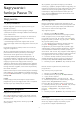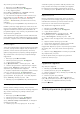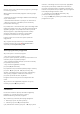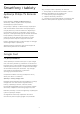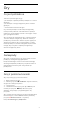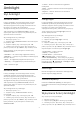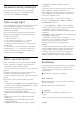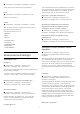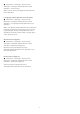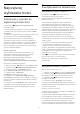operation manual
Table Of Contents
- Spis treści
- 1 Ekran główny
- 2 Instalacja
- 3 Pilot zdalnego sterowania
- 4 Włączanie i wyłączanie
- 5 Kanały
- 6 Instalacja kanałów
- 7 Podłączanie urządzeń
- 7.1 Uwagi dotyczące rodzajów połączeń
- 7.2 Moduł CAM z kartą chipową — CI+
- 7.3 Zestaw kina domowego
- 7.4 Smartfony i tablety
- 7.5 Odtwarzacz płyt Blu-ray
- 7.6 Bluetooth
- 7.7 Słuchawki
- 7.8 Konsola do gier
- 7.9 Dysk twardy USB
- 7.10 Klawiatura USB
- 7.11 Pamięć flash USB
- 7.12 Aparat fotograficzny
- 7.13 Kamera wideo
- 7.14 Subwoofer
- 7.15 Komputer
- 8 Podłączanie telewizora Android TV
- 9 Aplikacje
- 10 Internet
- 11 Szybkie menu
- 12 Źródła
- 13 Sieci
- 14 Ustawienia
- 15 Filmy, zdjęcia i muzyka
- 16 Przewodnik telewizyjny
- 17 Nagrywanie i funkcja Pause TV
- 18 Smartfony i tablety
- 19 Gry
- 20 Ambilight
- 21 Najczęściej wybierane treści
- 22 Usługa Freeview Play
- 23 Netflix
- 24 Alexa
- 25 Oprogramowanie
- 26 Dane techniczne
- 27 Pomoc i wsparcie techniczne
- 28 Bezpieczeństwo i konserwacja
- 29 Zasady korzystania
- 30 Prawa autorskie
- 31 Oświadczenie o zrzeczeniu się odpowiedzialności w odniesieniu do usług i/lub oprogramowania stron trzecich
- Indeks
20
Ambilight
20.1
Styl Ambilight
Śledzenie wideo
Funkcję Ambilight można skonfigurować tak, aby
oddawała dynamikę wyświetlanego obrazu lub
dźwięku programu telewizyjnego. Ponadto można
korzystać z tej funkcji do wyświetlania
zaprogramowanej palety kolorów lub ją wyłączyć.
Jeśli wybierzesz opcję Śledzenie wideo, możesz
wykorzystać jeden ze stylów, który dostosuje się do
dynamiki obrazu na ekranie.
Aby skonfigurować styl Ambilight…
1 - Naciśnij przycisk .
2 - Wybierz opcję Śledzenie wideo i zatwierdź wybór
przyciskiem OK.
3 - Wybierz żądany styl i naciśnij przycisk OK.
4 - Naciśnij przycisk (w lewo), aby cofnąć się o
jedną czynność, lub Wstecz, aby zamknąć menu.
Palety kolorów (style) dostępne w ramach opcji
Śledzenie wideo:
• Standard — do codziennego oglądania telewizji.
• Naturalny — z dużą precyzją oddaje charakterystykę
dźwięku i obrazu
• Sport — do oglądania programów sportowych
• Jaskrawy — do oglądania przy świetle dziennym
• Gra — idealne do gier
Śledzenie audio
Funkcję Ambilight można skonfigurować tak, aby
oddawała dynamikę wyświetlanego obrazu lub
dźwięku programu telewizyjnego. Ponadto można
korzystać z tej funkcji do wyświetlania
zaprogramowanej palety kolorów lub ją wyłączyć.
Jeśli wybierzesz opcję Śledzenie audio, możesz
wykorzystać jeden ze stylów, który dostosuje się do
dynamiki dźwięku.
Aby skonfigurować styl Ambilight…
1 - Naciśnij przycisk .
2 - Wybierz opcję Śledzenie audio i naciśnij
przycisk OK.
3 - Wybierz żądany styl i naciśnij przycisk OK.
4 - Naciśnij przycisk (w lewo), aby cofnąć się o
jedną czynność, lub Wstecz, aby zamknąć menu.
Palety kolorów (style) dostępne w ramach opcji
Śledzenie audio:
• Lumina – idealne ustawienie do oglądania
teledysków
• Retro – idealne ustawienie do słuchania głośnej
muzyki retro
• Rhythm – idealne ustawienie do słuchania
rytmicznej muzyki
Lounge Light
Funkcję Ambilight można skonfigurować tak, aby
oddawała dynamikę wyświetlanego obrazu lub
dźwięku programu telewizyjnego. Ponadto można
korzystać z tej funkcji do wyświetlania
zaprogramowanej palety kolorów lub ją wyłączyć.
Jeżeli wybierzesz opcję Lounge Light, możesz
określić paletę kolorów.
Aby skonfigurować styl Ambilight…
1 - Naciśnij przycisk .
2 - Wybierz opcję Lounge Light i naciśnij
przycisk OK.
3 - Wybierz żądany styl i naciśnij przycisk OK.
4 - Naciśnij przycisk (w lewo), aby cofnąć się o
jedną czynność, lub Wstecz, aby zamknąć menu.
Style dostępne w ramach opcji Lounge Light...
• Gorąca lawa — paleta czerwieni
• Głębiny — paleta błękitu
• Świeża natura — paleta zieleni
• Ciepła biel / ISF — kolor statyczny
• Kolor niestandardowy - kolor statyczny wybrany
przez Ciebie Aby ustawić kolor statyczny Ambilight,
przejdź do opcji Ustawienia > Ambilight > Kolor
niestandardowy i wybierz kolor.
Śledź flagę
Można skonfigurować oświetlenie Ambilight, aby
śledziło wybraną flagę państwa.
Śledzenie aplikacji
Ustawienie Śledzenie aplikacji jest dostępne w
przypadku sterowania funkcją Ambilight za pomocą
aplikacji.
20.2
Wyłączanie funkcji Ambilight
Aby wyłączyć funkcję Ambilight...
1 - Naciśnij przycisk .
2 - Wybierz opcję Wyłącz i naciśnij przycisk OK.
3 - Naciśnij przycisk (w lewo), aby cofnąć się o
jedną czynność, lub Wstecz, aby zamknąć menu.
76